Créez l'enregistrement de fournisseur d'identité dans Okta.
Pour plus d'informations sur la manière dont Okta gère les fournisseurs d'identité externes, consultez la documentation Okta sur Fournisseurs d'identité.
Procédure
- Connectez-vous à la console d'administration d'Okta à l'aide des privilèges d'administrateur ou d'un rôle autorisé à ajouter un fournisseur d'identité.
- Accédez à Sécurité (Security) > Fournisseurs d’identité (Identity Providers).
- Cliquez sur Ajouter un fournisseur d'identité (Add Identity Provider).
- Entrez un nom pour le fournisseur d'identité. Par exemple, Workspace ONE.
- Saisissez les informations suivantes :
Option Description Nom d'utilisateur du fournisseur d'identité idpuser.subjectNameId Si vous prévoyez d'envoyer le nom d'utilisateur dans un attribut SAML personnalisé, définissez une expression appropriée. Pour plus d'informations, consultez https://developer.okta.com/reference/okta_expression_language.
Filtrer Décochez la case. Faire correspondre avec Okta Username Ajustez la sélection si nécessaire pour votre environnement et les valeurs que vous prévoyez d'envoyer.
Reportez-vous au chapitre Alignement de répertoire pour plus d'informations.
Si aucune correspondance n’est trouvée Redirect to Okta sign-in page URI d’émetteur du fournisseur d'identité Entrez l’ID d’entité. Il s'agit de la valeur fournie par le fichier de métadonnées du fournisseur d’identité à partir de Workspace ONE. Par exemple :
https://tenant.vmwareidentity.com/SAAS/API/1.0/GET/metadata/idp.xml
URL Single Sign-On du fournisseur d’identité Entrez l'URL d'emplacement SingleSignOnService. Il s'agit de la valeur fournie par le fichier de métadonnées du fournisseur d’identité à partir de Workspace ONE. Par exemple :
https://tenant.vmwareidentity.com/SAAS/auth/federation/sso
Certificat de signature de fournisseur d'identité Parcourez et sélectionnez le fichier de certificat de signature que vous avez téléchargé à partir de Workspace ONE. Info-bulle : Vous devrez peut-être modifier l’extension de fichier ou le filtre de navigateur par défaut pour rechercher des fichiers *.crt et *.pem.
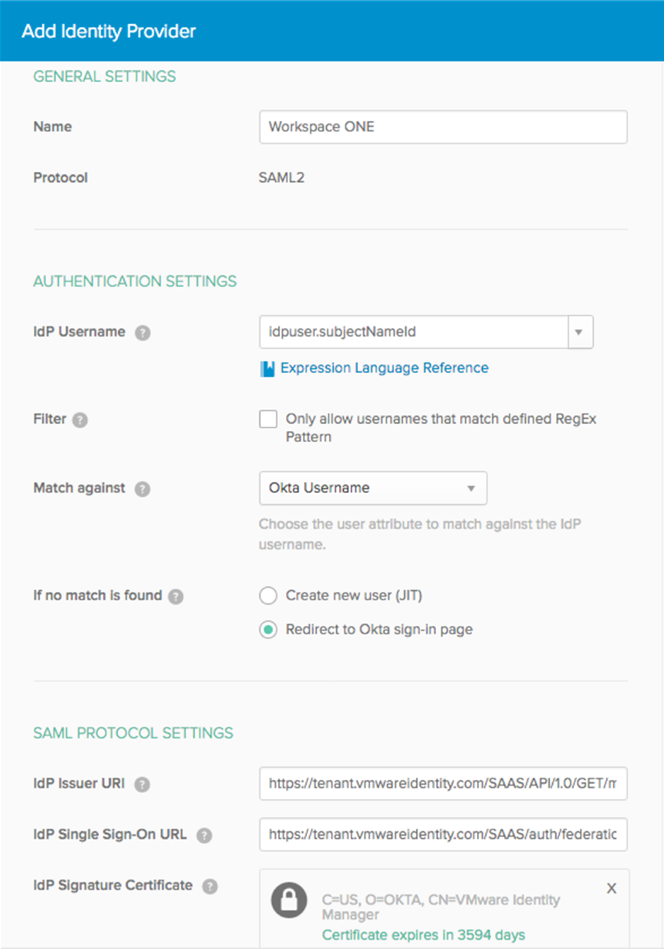
- Cliquez sur Afficher les paramètres avancés (Show Advanced Settings), faites défiler la liste jusqu'à l'option Contexte d'authentification de la demande (Request Authentication Context), puis sélectionnez Approbation du périphérique (Device Trust).
Ce paramètre spécifie le contexte de la demande d'authentification.
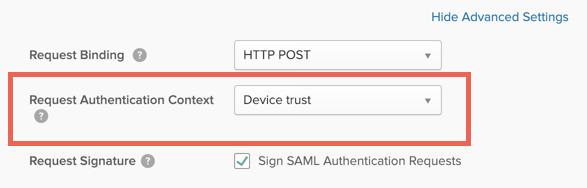
- Cliquez sur Ajouter un fournisseur d'identité (Add Identity Provider).
- Vérifiez que les informations suivantes apparaissent :
- Métadonnées SAML
- URL du service clients d'assertion
- URI d’audience
Par exemple :
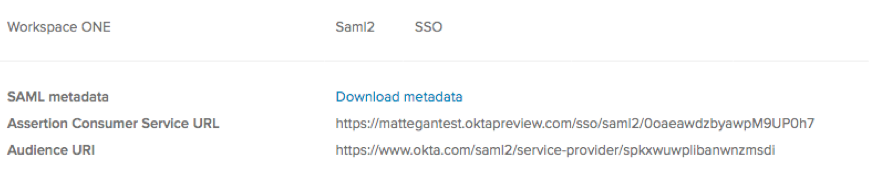
- Téléchargez et enregistrez le fichier de métadonnées.
- Cliquez sur le lien Download Metadata.
- Enregistrez le fichier de métadonnées localement.
- Ouvrez le fichier de métadonnées et copiez son contenu.
Vous utilisez ces métadonnées lorsque vous configurez la source d'application Okta dans VMware Identity Manager.
Que faire ensuite
Configurez la source d'application Okta. La configuration de la source d'application Okta est obligatoire.